怎么在word2016中设置a4纸?下面小编就为大家演示一下在word2016中设置a4纸的具体步骤,一起来看看吧。
在word2016中设置a4纸的步骤如下:
步骤一:打开要设置的word文档。
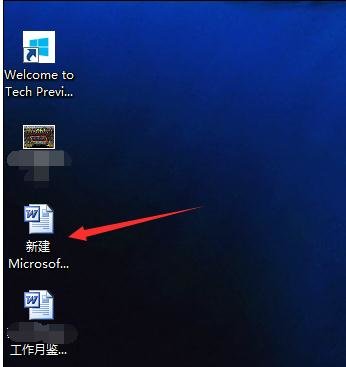
步骤二:点击word文档左上角的文件按钮。
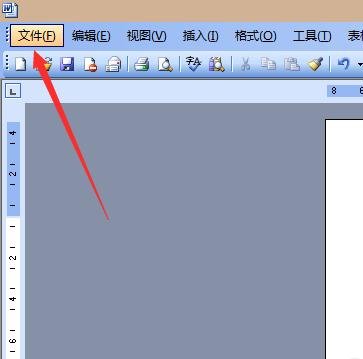
步骤三:在下拉式菜单中选择页面设置。
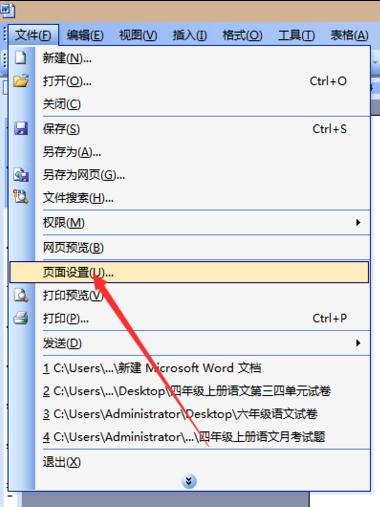
步骤四:在页面设置中页边距选项中选择纸张横向。
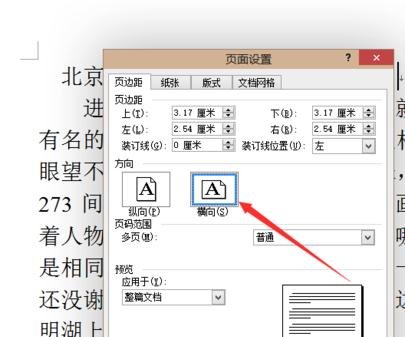
步骤五:在页面设置的纸张选项中选择要打印大小的纸张,点击确定。
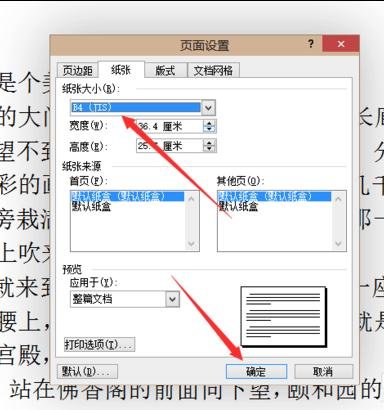
步骤六:此时的纸张已经调整好了,但是文字还没有分栏。在word文档的上方找到分栏,如果找不到可以从最右侧添加或删除按钮中添加。
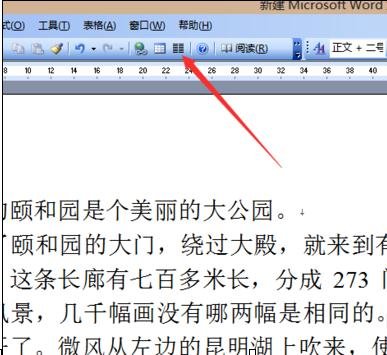
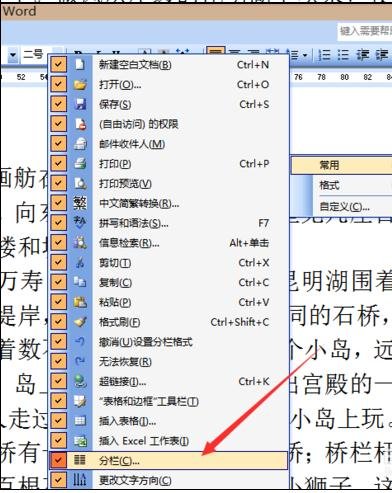
步骤七:选择分两栏就可以了,剩下的就是对文档的调整。
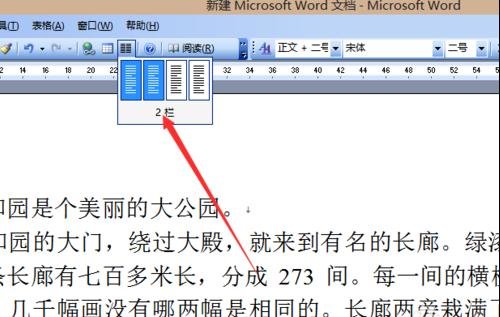
以上就是怎么在word2016中设置a4纸的全部内容了,大家都学会了吗?
 天极下载
天极下载































































 微信电脑版
微信电脑版
 火绒安全软件
火绒安全软件
 腾讯电脑管家
腾讯电脑管家
 万步网客户端
万步网客户端
 钉钉电脑版
钉钉电脑版
 向日葵远程控制软件
向日葵远程控制软件
 自然人电子税务局(扣缴端)
自然人电子税务局(扣缴端)
 微信最新版
微信最新版
